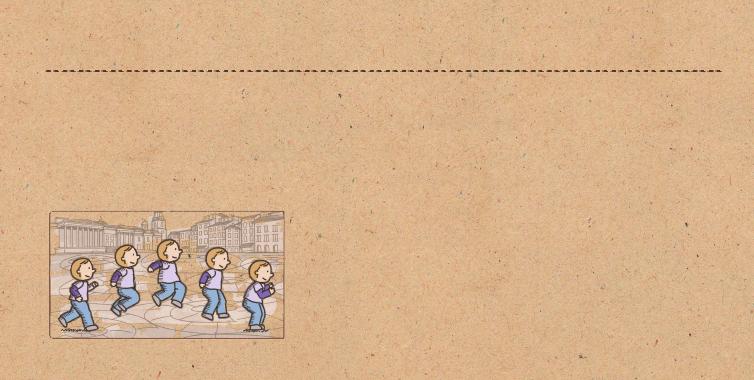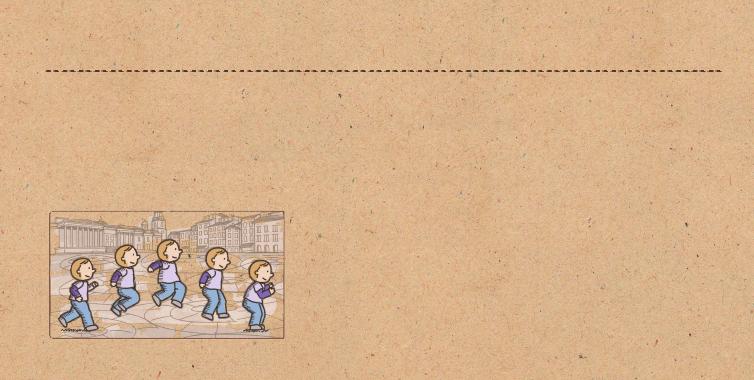
Použijte funkci akční snímek k zachycení
řady snímků pohybujících se předmětů
a zkombinujte je do snímku, který
zachycuje veškerou akci. Můžete vytvářet
umělecké a živé snímky pohybujících se
předmětů vdálce.
VytvořtedynamickýsnímekpomocífunkceAkčnísnímek
Ve fotoaparátu klepnutím na položku
Režim
>
Akční snímek
přejděte na
funkci akční snímek a pak snímek zachyťte.
Chcete-li získat nejlepší snímek, dodržujte tyto rady. V jiných podmínkách
snímání nemusí zařízení správně fotografovat.
•
Během fotografování držte fotoaparát stabilně a nehýbejte se.
•
Fotografujte předmět, který se pohybuje jedním směrem.
•
Při fotografování volte takové pozadí snímku, které neobsahuje pohybující se objekty.
•
Vyhněte se fotografování předmětu a pozadí spodobnými barvami.
•
Vyhněte se fotografování předmětu, který se nachází příliš blízko nebo daleko a
nevejde se do hledáčku, nebo který je příliš dlouhý, například autobus nebo vlak.
7